Über das Modul Seitenattribute in den Seiteneinstellungen kannst du übergeordnete Seiten festlegen und die Reihenfolge deiner Seiten ändern.
In diesem Ratgeber
- Gehe zu Meine Website →Seiten.
- Wähle eine bestimmte Seite zum Bearbeiten aus.
- Suche auf der rechten Seite des Bildschirms unter Seiteneinstellungen nach Seitenattribute.
Wenn du die Seiteneinstellungen nicht siehst, klicke auf das Einstellungen-Icon neben der Option zum Veröffentlichen, um das Seitenleisten-Menü zu erweitern.


Mithilfe von übergeordneten Seiten kannst du die Seiten deiner Website hierarchisch ordnen. Eine übergeordnete Seite ist eine Seite auf oberster Ebene mit ihr untergeordneten Seiten.

Beispielsweise kannst du eine „Über“-Seite als Seite auf oberster Ebene oder übergeordnete Seite verwenden und die untergeordneten Seiten „Lebensgeschichte“ und „Meine Hunde“ darunter einrichten. Unter „Meine Hunde“ könntest du eine weitere Seite mit dem Titel „Rosco“ einrichten. Die URLs würden dann folgendermaßen aussehen:
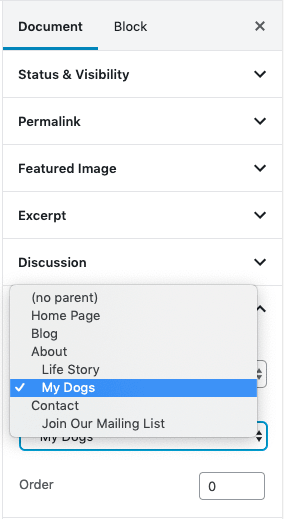
Einige Titelformen wie „Autor“, „Schlagwort“ und „Kategorie“ sind für spezielle Fälle gedacht. Du kannst keine untergeordnete Seite erstellen, wenn die übergeordnete Seite eine dieser reservierten Titelformen verwendet.
Wenn du das Standardmenü deiner Website verwendest, werden übergeordnete Seiten üblicherweise im Menü mit untergeordneten Seiten als Dropdown-Menü angezeigt. Wenn du ein individuelles Menü verwendest, kannst du Dropdown-Menüs hinzufügen, indem du im Customizer auf Neu anordnen klickst.
Mit aktiviertem Theme Ixion sieht das dann so aus:

Für das Schachteln von Seiten gibt es keine Beschränkungen.
Nicht alle Themes zeigen die Seitenhierarchien standardmäßig im Navigationsmenü an. Wenn das bei dem von dir verwendeten Theme auch der Fall ist, kannst du mit der Funktion Individuelles Menü Unterseiten erstellen und deine Navigationsmenüs anpassen.
Im Modul „Seitenattribute“ im Feld „Reihenfolge“ kannst du die Reihenfolge ändern, in der deine Seiten bei Verwendung eines Standardmenüs angezeigt werden.
Nehmen wir an, dass du drei Seiten hast: eine „Über“-Seite, eine „Fotos“-Seite und eine „Kontakt“-Seite.
Wenn die Seite „Über“ zuerst angezeigt werden soll, gehe wie folgt vor:
- Gehe in deinem Dashboard zu Meine Website(s) → Seiten
- Wähle die Seite „Über“ aus und klicke auf den Titel.
- Wechsle zum Modul „Seitenattribute“ auf der rechten Seite des Editors.
- Gib im Feld für die Reihenfolge die Nummer 1 ein. Anschließend wird WordPress diese Seite zuerst auf deiner Website anzeigen.
- Klicke auf den Button Aktualisieren.
Wiederhole diese Schritte für die anderen Seiten, gib im Feld „Reihenfolge“ aber höhere Zahlen ein: 2, 3 usw. Dadurch wird WordPress diese Seiten an zweiter und dritter Stelle in deinem Blog anzeigen.
Wenn du ein individuelles Menü verwendest, kannst du die Reihenfolge deiner Seiten im Menü mithilfe des Links „Neu anordnen“ im Customizer ändern.
Wenn du das Seiten-Widget nutzt, solltest du die Option Sortieren nach auf Seitenreihenfolge setzen, nachdem du eine individuelle Reihenfolge für deine Seiten festgelegt hast. Klicke anschließend auf Veröffentlichen.
